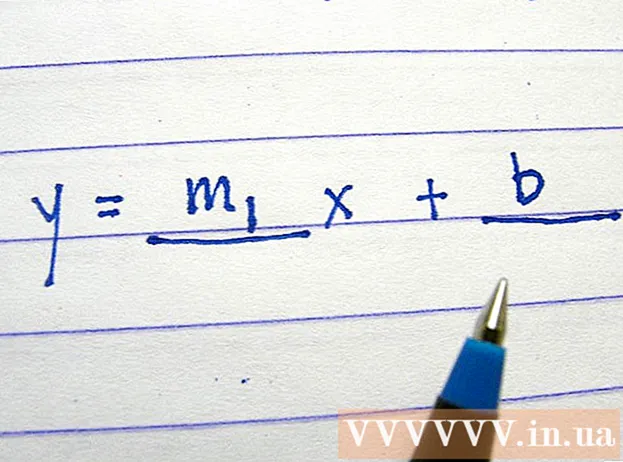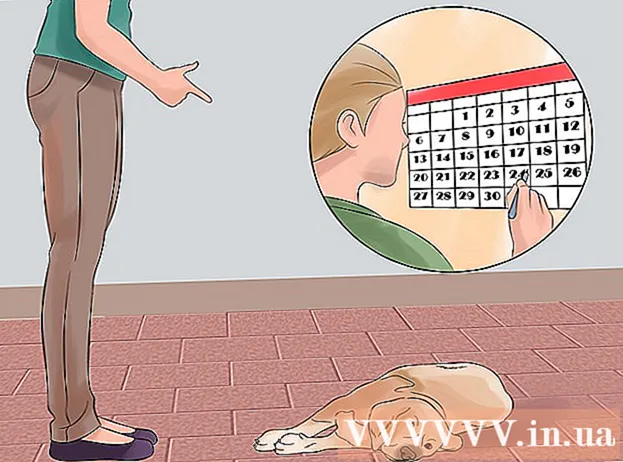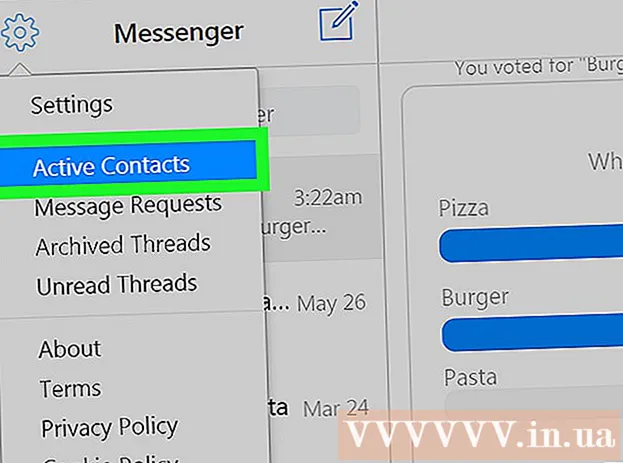రచయిత:
Eugene Taylor
సృష్టి తేదీ:
8 ఆగస్టు 2021
నవీకరణ తేదీ:
1 జూలై 2024

విషయము
- అడుగు పెట్టడానికి
- 6 యొక్క పార్ట్ 1: అసమ్మతితో సైన్ అప్
- 6 యొక్క పార్ట్ 2: సర్వర్లో చేరడం
- 6 యొక్క 3 వ భాగం: స్నేహితులను వారి వినియోగదారు పేరుతో కలుపుతోంది
- 6 యొక్క 4 వ భాగం: ఛానెల్లో వినియోగదారులను స్నేహితుడిగా చేర్చడం
- 6 యొక్క 5 వ భాగం: ప్రైవేట్ సందేశాలను పంపడం
- 6 యొక్క 6 వ భాగం: వాయిస్ ఛానెల్లను ఉపయోగించడం
ఈ వ్యాసం కంప్యూటర్లో డిస్కార్డ్తో ఎలా ప్రారంభించాలో మీకు చూపుతుంది.
అడుగు పెట్టడానికి
6 యొక్క పార్ట్ 1: అసమ్మతితో సైన్ అప్
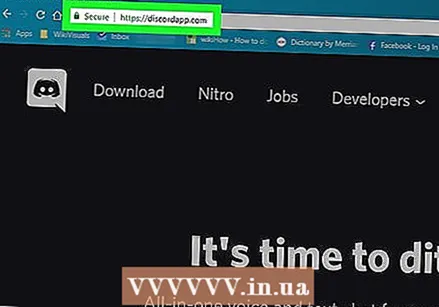 వెళ్ళండి https://www.discordapp.com. మీరు మీ కంప్యూటర్లో సఫారి లేదా ఒపెరా వంటి ఏదైనా వెబ్ బ్రౌజర్తో డిస్కార్డ్ ఉపయోగించవచ్చు.
వెళ్ళండి https://www.discordapp.com. మీరు మీ కంప్యూటర్లో సఫారి లేదా ఒపెరా వంటి ఏదైనా వెబ్ బ్రౌజర్తో డిస్కార్డ్ ఉపయోగించవచ్చు. - మీకు కావాలంటే మీరు డిస్కార్డ్ అనువర్తనాన్ని కూడా ఇన్స్టాల్ చేయవచ్చు. అనువర్తనం వెబ్ సంస్కరణ వలె అదే నమూనాను కలిగి ఉంది. అనువర్తనాన్ని ఇన్స్టాల్ చేయడానికి, వెబ్సైట్లోని "డౌన్లోడ్" క్లిక్ చేసి, ఇన్స్టాల్ చేసి, డిస్కార్డ్ తెరవడానికి సూచనలను అనుసరించండి.
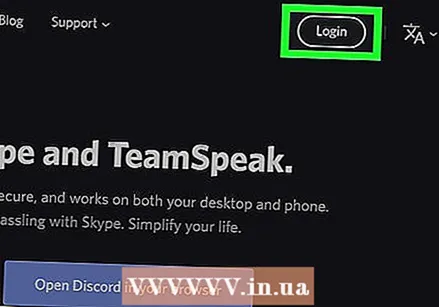 లాగిన్ క్లిక్ చేయండి. ఈ బటన్ స్క్రీన్ కుడి ఎగువ మూలలో ఉంది.
లాగిన్ క్లిక్ చేయండి. ఈ బటన్ స్క్రీన్ కుడి ఎగువ మూలలో ఉంది. 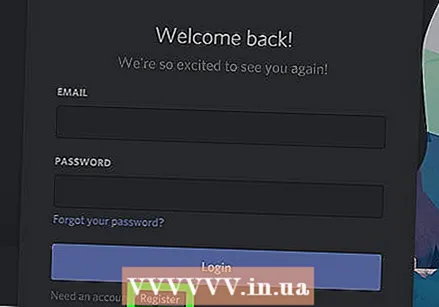 రిజిస్టర్ పై క్లిక్ చేయండి. ఇది "ఖాతా కావాలా?"
రిజిస్టర్ పై క్లిక్ చేయండి. ఇది "ఖాతా కావాలా?" 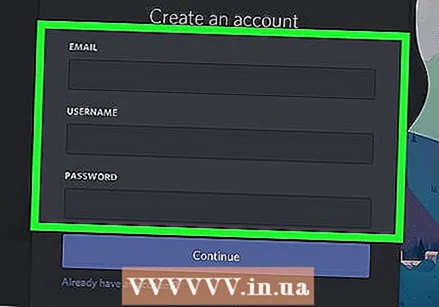 మీ వ్యక్తిగత సమాచారాన్ని నమోదు చేయండి. మీరు తప్పక చెల్లుబాటు అయ్యే ఇమెయిల్ చిరునామా, ప్రత్యేకమైన వినియోగదారు పేరు మరియు సురక్షిత పాస్వర్డ్ను నమోదు చేయాలి.
మీ వ్యక్తిగత సమాచారాన్ని నమోదు చేయండి. మీరు తప్పక చెల్లుబాటు అయ్యే ఇమెయిల్ చిరునామా, ప్రత్యేకమైన వినియోగదారు పేరు మరియు సురక్షిత పాస్వర్డ్ను నమోదు చేయాలి. 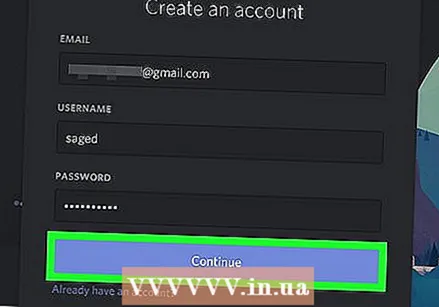 కొనసాగించుపై క్లిక్ చేయండి.
కొనసాగించుపై క్లిక్ చేయండి.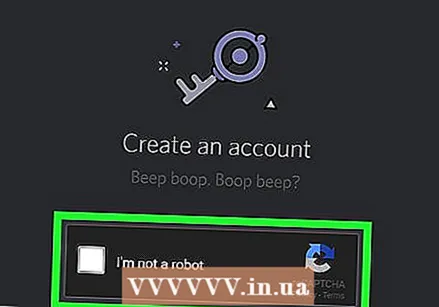 "నేను రోబోట్ కాదు" అనే టెక్స్ట్ పక్కన ఉన్న పెట్టెను ఎంచుకోండి. అసమ్మతి ఇప్పుడు మీరు నమోదు చేసిన ఇమెయిల్ చిరునామాకు ధృవీకరణ సందేశాన్ని పంపుతుంది.
"నేను రోబోట్ కాదు" అనే టెక్స్ట్ పక్కన ఉన్న పెట్టెను ఎంచుకోండి. అసమ్మతి ఇప్పుడు మీరు నమోదు చేసిన ఇమెయిల్ చిరునామాకు ధృవీకరణ సందేశాన్ని పంపుతుంది.  దాటవేయి లేదా ప్రారంభించు క్లిక్ చేయండి. డిస్కార్డ్ ఉపయోగించడం మీ మొదటిసారి అయితే, కాన్ఫిగరేషన్ ద్వారా నడవడం మంచిది. లేకపోతే, మీరు మాన్యువల్ను దాటవేయవచ్చు మరియు వెంటనే అనువర్తనాన్ని ఉపయోగించవచ్చు.
దాటవేయి లేదా ప్రారంభించు క్లిక్ చేయండి. డిస్కార్డ్ ఉపయోగించడం మీ మొదటిసారి అయితే, కాన్ఫిగరేషన్ ద్వారా నడవడం మంచిది. లేకపోతే, మీరు మాన్యువల్ను దాటవేయవచ్చు మరియు వెంటనే అనువర్తనాన్ని ఉపయోగించవచ్చు.
6 యొక్క పార్ట్ 2: సర్వర్లో చేరడం
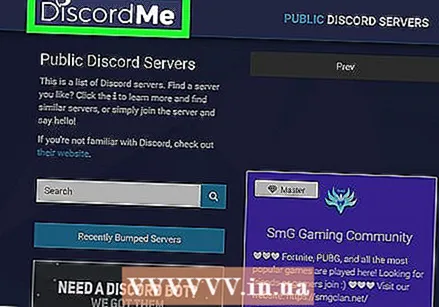 చేరడానికి సర్వర్ను కనుగొనండి. డిస్కార్డ్ సర్వర్లో చేరడానికి ఏకైక మార్గం ఆహ్వానంగా పనిచేసే నిర్దిష్ట వెబ్ చిరునామాను నమోదు చేయడం. మీరు స్నేహితుడి నుండి ఆహ్వాన లింక్ను పొందవచ్చు లేదా https://discordlist.net లేదా https://www.discord.me వంటి సర్వర్ జాబితాలో ఒకదాన్ని శోధించవచ్చు.
చేరడానికి సర్వర్ను కనుగొనండి. డిస్కార్డ్ సర్వర్లో చేరడానికి ఏకైక మార్గం ఆహ్వానంగా పనిచేసే నిర్దిష్ట వెబ్ చిరునామాను నమోదు చేయడం. మీరు స్నేహితుడి నుండి ఆహ్వాన లింక్ను పొందవచ్చు లేదా https://discordlist.net లేదా https://www.discord.me వంటి సర్వర్ జాబితాలో ఒకదాన్ని శోధించవచ్చు. 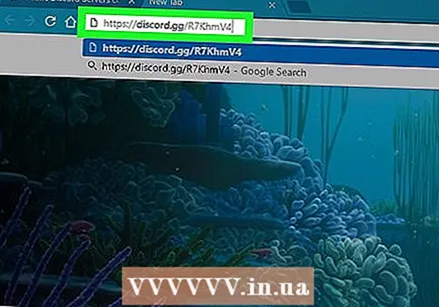 ఆహ్వాన లింక్పై క్లిక్ చేయండి. లేదా, మీరు లింక్ను కాపీ చేసి ఉంటే, దాన్ని నొక్కడం ద్వారా మీ బ్రౌజర్లోని అడ్రస్ బార్లో అతికించవచ్చు Ctrl+వి. లేదా Cmd+వి..
ఆహ్వాన లింక్పై క్లిక్ చేయండి. లేదా, మీరు లింక్ను కాపీ చేసి ఉంటే, దాన్ని నొక్కడం ద్వారా మీ బ్రౌజర్లోని అడ్రస్ బార్లో అతికించవచ్చు Ctrl+వి. లేదా Cmd+వి.. 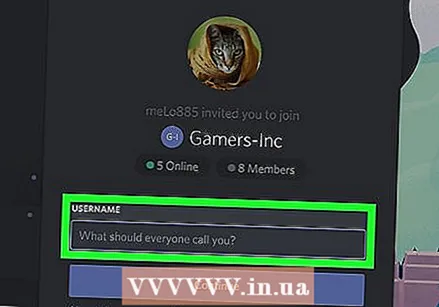 మీ సర్వర్ పేరును నమోదు చేయండి. సర్వర్లోని ఇతరులు (మరియు సర్వర్ యొక్క చాట్ ఛానెల్లలో) మిమ్మల్ని ఈ విధంగా గుర్తించగలరు.
మీ సర్వర్ పేరును నమోదు చేయండి. సర్వర్లోని ఇతరులు (మరియు సర్వర్ యొక్క చాట్ ఛానెల్లలో) మిమ్మల్ని ఈ విధంగా గుర్తించగలరు. 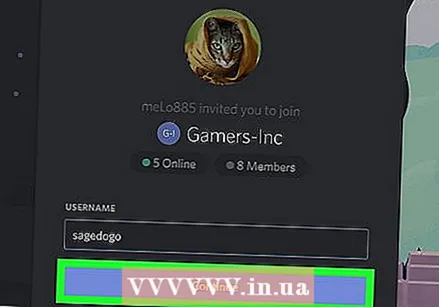 కొనసాగించుపై క్లిక్ చేయండి. మీరు ఇప్పుడు సర్వర్కు లాగిన్ అయ్యారు. ఛానెల్లో ఉన్నదాన్ని చూడటానికి మరియు ఇతరులతో మాట్లాడటానికి క్లిక్ చేయండి.
కొనసాగించుపై క్లిక్ చేయండి. మీరు ఇప్పుడు సర్వర్కు లాగిన్ అయ్యారు. ఛానెల్లో ఉన్నదాన్ని చూడటానికి మరియు ఇతరులతో మాట్లాడటానికి క్లిక్ చేయండి.
6 యొక్క 3 వ భాగం: స్నేహితులను వారి వినియోగదారు పేరుతో కలుపుతోంది
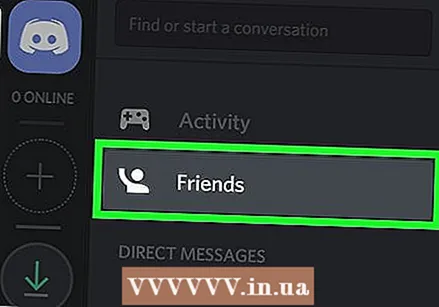 డిస్కార్డ్లోని స్నేహితుల చిహ్నంపై క్లిక్ చేయండి. స్క్రీన్ ఎగువ ఎడమ మూలలో మూడు సిల్హౌట్లతో లేత నీలం చిహ్నం ఇది.
డిస్కార్డ్లోని స్నేహితుల చిహ్నంపై క్లిక్ చేయండి. స్క్రీన్ ఎగువ ఎడమ మూలలో మూడు సిల్హౌట్లతో లేత నీలం చిహ్నం ఇది. 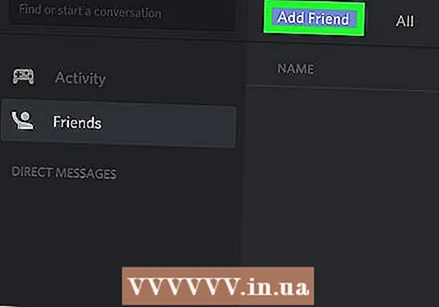 స్నేహితుడిని జోడించు క్లిక్ చేయండి.
స్నేహితుడిని జోడించు క్లిక్ చేయండి.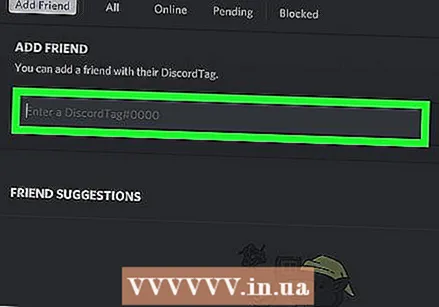 మీ స్నేహితుడి వినియోగదారు పేరు మరియు "ట్యాగ్" ను నమోదు చేయండి. ఈ సమాచారం కోసం మీరు మీ స్నేహితుడిని అడగాలి. ఇది వినియోగదారు పేరు # 1234 లాగా ఉండాలి.
మీ స్నేహితుడి వినియోగదారు పేరు మరియు "ట్యాగ్" ను నమోదు చేయండి. ఈ సమాచారం కోసం మీరు మీ స్నేహితుడిని అడగాలి. ఇది వినియోగదారు పేరు # 1234 లాగా ఉండాలి. - వినియోగదారు పేరు కేస్ సెన్సిటివ్, కాబట్టి ఏదైనా పెద్ద అక్షరాలను సరిగ్గా నమోదు చేయాలని నిర్ధారించుకోండి.
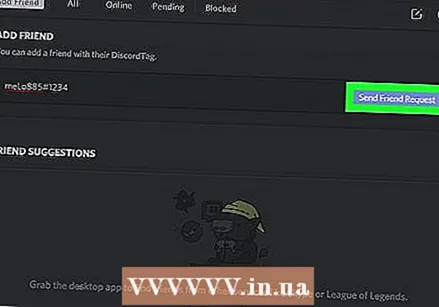 ఫ్రెండ్ రిక్వెస్ట్ పంపండి క్లిక్ చేయండి. అభ్యర్థన పంపబడినప్పుడు, మీరు ఆకుపచ్చ నిర్ధారణ సందేశాన్ని చూస్తారు. కాకపోతే, మీకు ఎరుపు లోపం వస్తుంది.
ఫ్రెండ్ రిక్వెస్ట్ పంపండి క్లిక్ చేయండి. అభ్యర్థన పంపబడినప్పుడు, మీరు ఆకుపచ్చ నిర్ధారణ సందేశాన్ని చూస్తారు. కాకపోతే, మీకు ఎరుపు లోపం వస్తుంది.
6 యొక్క 4 వ భాగం: ఛానెల్లో వినియోగదారులను స్నేహితుడిగా చేర్చడం
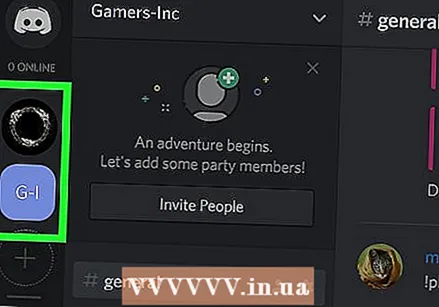 సర్వర్ని ఎంచుకోండి. సర్వర్లు డిస్కార్డ్ విండో యొక్క ఎడమ వైపున ఉన్నాయి.
సర్వర్ని ఎంచుకోండి. సర్వర్లు డిస్కార్డ్ విండో యొక్క ఎడమ వైపున ఉన్నాయి. 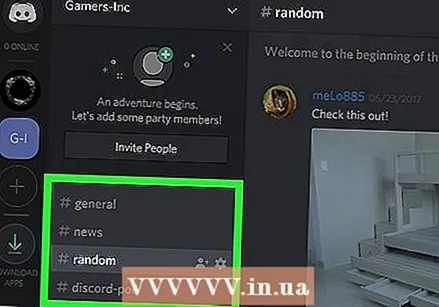 ఛానెల్పై క్లిక్ చేయండి. మీరు ఇప్పుడు ఆ ఛానెల్లోని ప్రజలందరి జాబితాను చూస్తారు.
ఛానెల్పై క్లిక్ చేయండి. మీరు ఇప్పుడు ఆ ఛానెల్లోని ప్రజలందరి జాబితాను చూస్తారు. 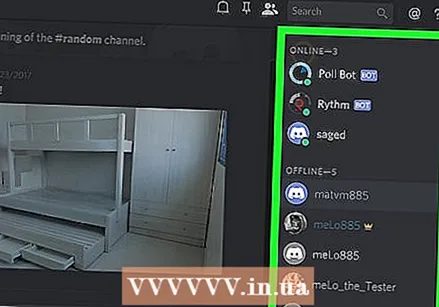 మీరు స్నేహితుడిగా జోడించదలిచిన వినియోగదారుపై కుడి క్లిక్ చేయండి.
మీరు స్నేహితుడిగా జోడించదలిచిన వినియోగదారుపై కుడి క్లిక్ చేయండి.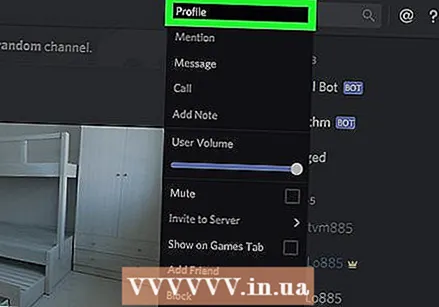 ప్రొఫైల్పై క్లిక్ చేయండి.
ప్రొఫైల్పై క్లిక్ చేయండి.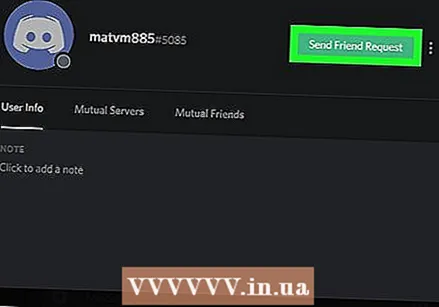 ఫ్రెండ్ రిక్వెస్ట్ పంపండి క్లిక్ చేయండి. ఈ వినియోగదారు మీ అభ్యర్థనను అంగీకరించిన వెంటనే, అతను లేదా ఆమె మీ స్నేహితుల జాబితాకు చేర్చబడతారు.
ఫ్రెండ్ రిక్వెస్ట్ పంపండి క్లిక్ చేయండి. ఈ వినియోగదారు మీ అభ్యర్థనను అంగీకరించిన వెంటనే, అతను లేదా ఆమె మీ స్నేహితుల జాబితాకు చేర్చబడతారు.
6 యొక్క 5 వ భాగం: ప్రైవేట్ సందేశాలను పంపడం
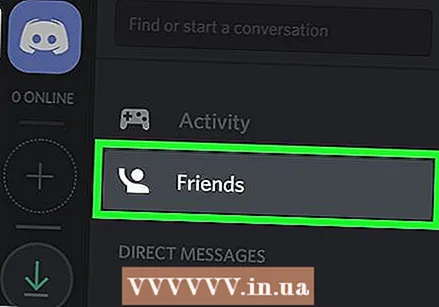 స్నేహితుల చిహ్నంపై క్లిక్ చేయండి. స్క్రీన్ ఎగువ ఎడమ మూలలో మూడు సిల్హౌట్లతో లేత నీలం చిహ్నం ఇది.
స్నేహితుల చిహ్నంపై క్లిక్ చేయండి. స్క్రీన్ ఎగువ ఎడమ మూలలో మూడు సిల్హౌట్లతో లేత నీలం చిహ్నం ఇది. 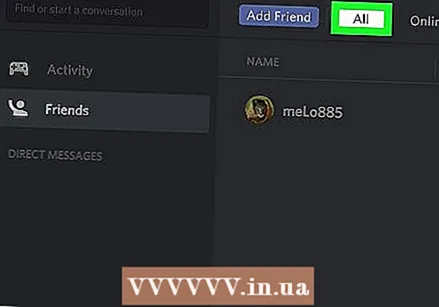 అన్నీ క్లిక్ చేయండి. ఇక్కడ మీరు మీ స్నేహితులందరి జాబితాను చూడవచ్చు.
అన్నీ క్లిక్ చేయండి. ఇక్కడ మీరు మీ స్నేహితులందరి జాబితాను చూడవచ్చు. 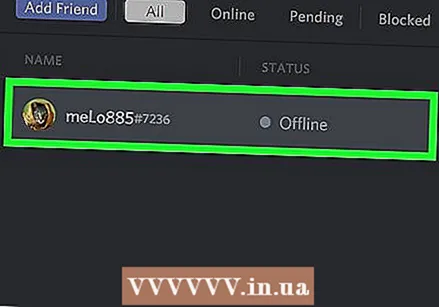 స్నేహితుడి పేరుపై క్లిక్ చేయండి. మీరు ఇప్పుడు ఆ స్నేహితుడితో సంభాషణను తెరుస్తున్నారు.
స్నేహితుడి పేరుపై క్లిక్ చేయండి. మీరు ఇప్పుడు ఆ స్నేహితుడితో సంభాషణను తెరుస్తున్నారు. 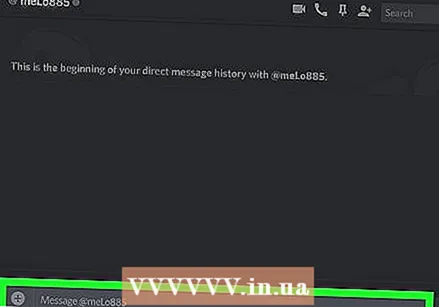 టెక్స్ట్ ఫీల్డ్లో సందేశాన్ని నమోదు చేయండి. సంభాషణ దిగువన టెక్స్ట్ ఫీల్డ్ చూడవచ్చు.
టెక్స్ట్ ఫీల్డ్లో సందేశాన్ని నమోదు చేయండి. సంభాషణ దిగువన టెక్స్ట్ ఫీల్డ్ చూడవచ్చు. 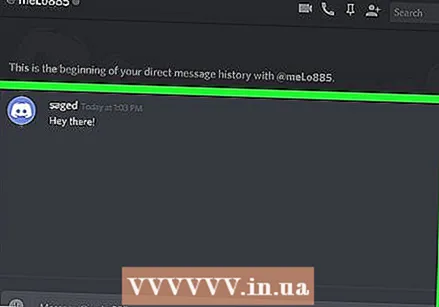 నొక్కండి నమోదు చేయండి లేదా తిరిగి. మీ సందేశం ఇప్పుడు సంభాషణలో కనిపిస్తుంది.
నొక్కండి నమోదు చేయండి లేదా తిరిగి. మీ సందేశం ఇప్పుడు సంభాషణలో కనిపిస్తుంది. - మీరు పంపిన సందేశాన్ని తొలగించాలనుకుంటే, మీ మౌస్ను సందేశంపై ఉంచండి, క్లిక్ చేయండి ⁝ సందేశం యొక్క కుడి ఎగువ మూలలో, క్లిక్ చేయండి సందేశాన్ని తొలగించండి ఆపై మళ్ళీ తొలగించండి నిర్దారించుటకు.
6 యొక్క 6 వ భాగం: వాయిస్ ఛానెల్లను ఉపయోగించడం
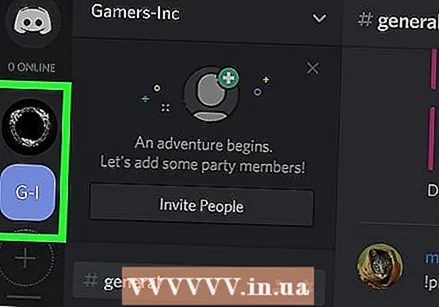 సర్వర్ని ఎంచుకోండి. సర్వర్లు డిస్కార్డ్ విండో యొక్క ఎడమ వైపున ఉన్నాయి. మీరు ఇప్పుడు ఛానెల్ల జాబితాను చూస్తారు.
సర్వర్ని ఎంచుకోండి. సర్వర్లు డిస్కార్డ్ విండో యొక్క ఎడమ వైపున ఉన్నాయి. మీరు ఇప్పుడు ఛానెల్ల జాబితాను చూస్తారు. 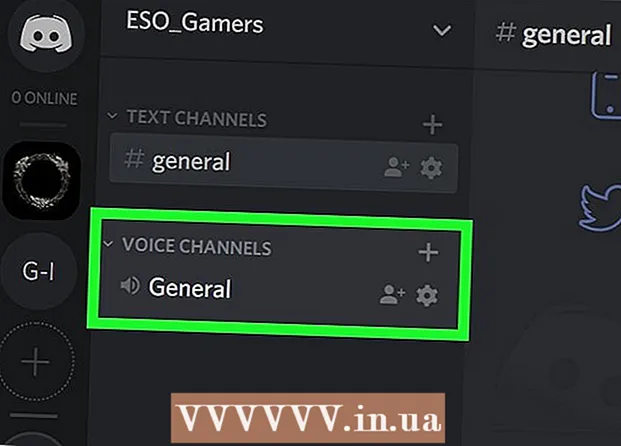 "వాయిస్ ఛానెల్స్" శీర్షిక క్రింద ఉన్న ఛానెల్పై క్లిక్ చేయండి
"వాయిస్ ఛానెల్స్" శీర్షిక క్రింద ఉన్న ఛానెల్పై క్లిక్ చేయండి 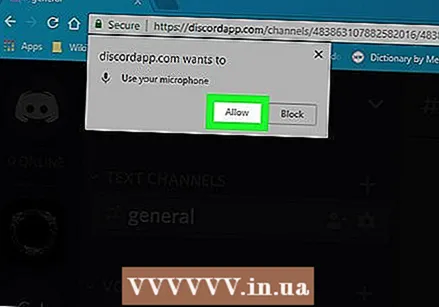 మీ మైక్రోఫోన్కు డిస్కార్డ్ యాక్సెస్ ఇవ్వండి. డిస్కార్డ్లో మీరు మొదటిసారి ఆడియోను ఉపయోగించినప్పుడు, మీ మైక్రోఫోన్ను యాక్సెస్ చేయడానికి అనువర్తనాన్ని అనుమతించమని మీరు ప్రాంప్ట్ చేయబడతారు. అలాంటప్పుడు, క్లిక్ చేయండి అలాగే లేదా అనుమతించటానికి.
మీ మైక్రోఫోన్కు డిస్కార్డ్ యాక్సెస్ ఇవ్వండి. డిస్కార్డ్లో మీరు మొదటిసారి ఆడియోను ఉపయోగించినప్పుడు, మీ మైక్రోఫోన్ను యాక్సెస్ చేయడానికి అనువర్తనాన్ని అనుమతించమని మీరు ప్రాంప్ట్ చేయబడతారు. అలాంటప్పుడు, క్లిక్ చేయండి అలాగే లేదా అనుమతించటానికి. - మీరు వాయిస్ ఛానెల్కు కనెక్ట్ అయి ఉంటే, మీ స్క్రీన్ దిగువన "వాయిస్ లింక్డ్" అని చెప్పి ఆకుపచ్చ సందేశాన్ని చూస్తారు.
- మీ స్పీకర్లు ఆన్లో ఉంటే మరియు ఛానెల్లో ప్రజలు మాట్లాడుతుంటే, మీరు ఇప్పుడు సంభాషణను వింటారు మరియు మీరు వెంటనే చేరవచ్చు.
- ఆడియో ఛానెల్ నుండి డిస్కనెక్ట్ చేయడానికి, విండో దిగువ ఎడమ మూలలో టెలిఫోన్ హుక్ మరియు X ఉన్న చిహ్నాన్ని క్లిక్ చేయండి.